Nezáleží na tom, či ste smartfón stratili, položili na nesprávne miesto alebo vám ho ukradli – to všetko sú dôvody na obavy. Koniec koncov, môže obsahovať vaše osobné údaje, dokumenty, fotografie a videá. Ak používate Windows Phone 8 a stratili ste svoj smartfón, existuje niekoľko spôsobov, ako ho nájsť. Spoločnosť Microsoft poskytuje špeciálnu službu, ktorá vám umožní sledovať stratený alebo ukradnutý telefón.
S touto bezplatnou funkciou v My Phone na windowsphone.com môžete volať, zamknúť, vymazať alebo zobraziť polohu smartfónu na mape z akéhokoľvek počítača s internetovým pripojením. Vďaka tejto funkcii je oveľa jednoduchšie nájsť váš smartfón alebo zabrániť niekomu v jeho používaní bez vášho povolenia. Ak prejdete do sekcie „Môj telefón“, môžete ho začať sledovať.


Funkcia uzamknutia uzamkne váš smartfón pomocou hesla. Ak ste si ešte nenastavili heslo, budete na to vyzvaní a keď nájdete svoj smartfón, budete musieť toto heslo zadať. Môžete tiež napísať správu na uzamknutú obrazovku.

Po uzamknutí sa tento obrázok zobrazí na obrazovke vášho smartfónu.

Do smartfónu môžete zavolať aj pomocou špeciálnej služby. To sa hodí, ak ste zabudli, kam ste ho doma alebo v kancelárii položili. Nakoniec poslednou možnosťou je vymazanie údajov. Táto funkcia obnoví výrobné nastavenia a odstráni všetky vaše súbory a aplikácie.
Smartfón je drahá vec, ktorá spravidla obsahuje veľa cenných informácií. Pre niektorých ľudí je strata virtuálneho priateľa skutočnou tragédiou. Preto je lepšie sa na to vopred pripraviť a zistiť, čo sa dá robiť.
Systémová funkcia „vyhľadávanie telefónu“ je zodpovedná za vyhľadávanie zariadenia založeného na Windows Phone. V predvolenom nastavení je vypnutá, aby sa šetrila výdrž batérie. Ak ju chcete povoliť, prejdite do systémových nastavení, otvorte položku „vyhľadať telefón“ a aktivujte obe dostupné možnosti. Sú potrebné na to, aby služba vyhľadávania zariadení mohla odoslať push notifikáciu do smartfónu, nech je kdekoľvek, a zobraziť jeho polohu na mape. Teraz budete vždy vedieť, kde sa váš smartfón nachádza.

Ak chcete otestovať funkčnosť vyhľadávania, prejdite na stránku windowsphone.com - zobrazí sa mapa s približnou polohou smartfónu. Presnosť je nízka - so štandardnou chybou pre GPS a Wi-Fi do niekoľkých metrov.

Stlačte „Volať“ a aj keď je smartfón nastavený na tichý režim, bude zvoniť na plnú hlasitosť. Takýto hovor vám umožní odhaliť smartfón iba vtedy, ak je nablízku: spadol pod pohovku, posiaty vecami v taške, skrytý priateľmi a podobne. Nie najhorší scenár. Horšie je, že ak smartfón nepočuť, znamená to, že je niekde ďaleko a možno doňho už niekto rýpe.

V tomto prípade kliknite na „Zamknúť“, zadajte text, ktorý sa zobrazí na uzamknutej obrazovke, a nastavte kód PIN, ktorý chcete zadať. Existuje šanca, že osoba, ktorá telefón našla, zavolá na určené číslo a dohodne návrat. Keď sa niekto pokúsi zadať kód PIN, dostanete e-mail s upozornením.

Všetky mobilné telefóny majú jednu nepríjemnú vlastnosť – stratiť sa. Okrem toho sú niekedy kradnuté. A s tým sa, žiaľ, nedá nič robiť. Až donedávna „zasiať“ Android zariadenie mimo domova znamenalo rozlúčiť sa s ním navždy bez nádeje na návrat, pretože na rozdiel od iOS v Androide neexistovali žiadne vyhľadávacie funkcie. Dnes sú, čo znamená, že šanca na vrátenie straty už nie je nulová. A je čas, aby sme ich spoznali.
Poďme sa porozprávať o tom, ako nájsť stratený telefón s Androidom cez Google a pomocou aplikácií a služieb tretích strán.
V prípade straty mobilného modulu gadget umožňujú funkcie moderných verzií systému Android nielen určiť jeho polohu pomocou mobilných veží a satelitov, ale aj zablokovať ho na diaľku. A ak nie je nádej na vrátenie (ukradnuté) - vymažte osobné údaje majiteľa.
Na to musia byť splnené nasledujúce podmienky:
- Zariadenie musí byť zapnuté (nie je potrebné, aby v ňom bola vaša SIM karta).
- Musí byť prepojený s vaším účtom Google.
- Fungovať by na ňom mala funkcia „Diaľkové ovládanie“.
- Musí mať povolený prenos geodát a povolený prístup na internet.
- Telefón musí byť rozpoznaný v službe Google Play.
Ak vypnete funkciu nastavenia polohy (zdieľanie polohy), aby ste šetrili energiu batérie, nebudete mať šancu nájsť stratený alebo ukradnutý telefón. Vyhľadávanie cez satelit síce spotrebuje veľa energie, no v meste to nie je nutné využívať. Zapnite umiestnenie mobilnej veže zariadenia – táto možnosť je ekonomickejšia.
Ako povoliť zdieľanie polohy v systéme Android:
- Spustite aplikáciu Nastavenia (Nastavenia).
- V ponuke „Osobné“ klepnite na riadok „Služby určovania polohy“.
- Začiarknite políčko pre metódu vyhľadávania „Podľa súradníc siete“.
Ako zistiť, ktoré zariadenia sú pripojené k vášmu účtu Google:
- Otvorte ľubovoľný prehliadač (na počítači alebo mobilnom zariadení nezáleží), prejdite na stránku Google.com a prihláste sa pomocou svojho účtu.
- Otvorte stránku Naposledy použité zariadenia. Tento zoznam by mal obsahovať telefón, ktorý hľadáte.

Ako povoliť vzdialené ovládanie zariadenia v systéme Android:
- Spustite "Možnosti" (Nastavenia).
- Klepnite na „Ochrana“ (Zabezpečenie) v menu „Osobné“.
- Na pravej table vyberte položku Správcovia zariadení.

- Začiarknite políčko vedľa položky „Diaľkové ovládanie Android“ a otvorte ho.

- V poli "Aktivovať správcu zariadenia?" kliknite na Povoliť.

Ako nájsť svoj telefón v službe Google Play:
- Prejdite na webovú stránku Google Play prostredníctvom ľubovoľného prehliadača, otvorte sekciu „Nastavenia“ (tlačidlo s ikonou ozubeného kolieska).
- Pozrite si zoznam Moje zariadenia. V tomto zozname musia byť všetky telefóny, tablety, hodinky atď. so systémom Android prepojené s vaším účtom.

Ako nájsť stratený modul gadget Android
Nasledujúce kroky sa vykonávajú prostredníctvom počítača alebo iného mobilného zariadenia pripojeného k internetu.
- Otvorte prehliadač a prihláste sa pomocou svojho účtu Google.
- Prejdite na hlavnú stránku svojho účtu a v časti „Vyhľadať telefón“ kliknite na „Pokračovať“.

- Vyberte svoje stratené zariadenie zo zoznamu a znova zadajte svoje heslo, aby ste sa mohli prihlásiť do svojho účtu. V sekcii vyhľadávania kliknite na tlačidlo „Hľadať“.

Poloha vášho zariadenia sa zobrazí na mape.

Ďalšie dostupné funkcie:
- Hovor. Po aktivácii bude zariadenie zvoniť 5 minút (aj pri nulovej hlasitosti), čím upúta pozornosť ľudí. To však pomáha viac, ak si nepamätáte, kam ste ho dali, no ak sa dialer stratí alebo vám ho ukradnú, môže to situáciu zhoršiť. Navyše nie všetky zariadenia to podporujú.
- Blokovanie. Vráťte sa na predchádzajúcu stránku a otvorte časť „Uzamknúť telefón“. V prípade potreby upravte predvolenú správu. Kliknite na položku Blokovať.

- Zavolajte na telefón pomocou aplikácie Google Hangouts Messenger. Ak chcete preskočiť, kliknite na zvýraznené slovo.

- Odhláste sa zo svojho účtu na zariadení. Ak chcete ukončiť, stlačte príslušné tlačidlo.

- Vymažte používateľské údaje z internej pamäte modulu gadget (okrem pamäťovej karty). Túto možnosť vyberte, ak ste si istí, že sa telefón dostal do nesprávnych rúk a útočník môže použiť informácie na ňom na to, aby niekomu ublížil. Napríklad začne posielať malvér na vaše kontakty alebo získa prístup k elektronickým peňaženkám. Ak súhlasíte s vymazaním, kliknite na tlačidlo "Áno, vymazať", ale vyhľadávanie na mape, blokovanie a vytáčanie potom už nebude dostupné.

Výrobcovia mobilných zariadení vyvíjajú aj služby ako Google Phone Finder. Princíp fungovania a súbor schopností, ktoré majú, je rovnaký alebo o niečo väčší. Napríklad spoločnosť Samsung ponúka svojim používateľom smartfónov nasledovné:
- Určenie polohy na mape.
- Diaľkové blokovanie.
- Vymazanie dôverných údajov.
- Zvonenie (hlasité prehrávanie melódie hovoru po dobu 1 minúty na upútanie pozornosti ostatných).
- Prístup k denníku hovorov.
- Oznámenie o odstránení SIM karty majiteľa.
- Vzdialený prenos zariadenia do „núdzového režimu“ – zníženie jasu obrazovky s deaktiváciou väčšiny funkcií a aplikácií pre úsporu energie batérie. Aby ste mali stratený telefón čo najdlhšie na očiach.
Find my device by Google je mobilná aplikácia na vyhľadávanie stratených zariadení

Na zjednodušenie hľadania stratených alebo ukradnutých miniaplikácií Android môžete použiť aj mobilnú aplikáciu, ktorá je k dispozícii na bezplatné stiahnutie z Google Play. Má rovnakú sadu funkcií ako služba Google Find My Phone. menovite:
- Umožňuje vám nájsť modul gadget na mape.
- Zazvoní (zazvoní pri maximálnej hlasitosti po dobu 5 minút).
- Blokuje používanie.
- Umožňuje vlastníkovi odhlásiť sa z účtu Android a na diaľku vymazať údaje používateľa.
Funkcia Nájsť moje zariadenie je určená na inštaláciu do zariadenia, ktoré sa bude používať na vyhľadávanie, nie do zariadenia, ktoré chcete chrániť pred stratou.
Podmienky dostupnosti funkcií aplikácie sú rovnaké ako pri Find My Phone cez službu prehliadača Google.
Služby vyhľadávania v telefóne podľa čísla mobilného predplatiteľa a IMEI
PLNET (Phone-Location.net)

Webová služba PLNET v ruskom jazyku vám umožňuje nájsť stratený modul gadget podľa telefónneho čísla aj pomocou IMEI (medzinárodný identifikačný kód mobilného zariadenia, ktorý je každému zariadeniu priradený vo výrobe). Vyhľadávanie sa vykonáva na satelitoch a mobilných vežiach a funguje v nasledujúcich sieťach ruských, ukrajinských a kazašských mobilných operátorov:
- Beeline.
- Megafón.
- Kyivstar.
- Kcell.
- Vodafone.
- Altel.
- TELE2.
- Velcom.
Hlavné funkcie služby sú platené. Zadarmo vám na rozdiel od Google umožňuje zistiť len krajinu, región a mesto, v ktorom sa nachádza hľadané zariadenie. Presnejšie súradnice - za 500 rubľov a po registrácii. Pri platenom predplatnom je navyše k dispozícii sledovanie zariadenia v reálnom čase, história jeho pohybov a vyhľadávanie podľa IMEI. V druhom prípade by ste mali spolu s IMEI uviesť aj číslo SIM karty, ktorú majiteľ používal pred stratou telefónu. Ak ste si to nestihli zapísať, kým ste mali telefón, pozrite sa na nálepky na škatuli.

Služba má podobné funkcie pre lokalizáciu zariadení, s výnimkou vyhľadávania podľa IMEI. Pre platených predplatiteľov sú k dispozícii aj výtlačky histórie pohybu. Služba jednorazového určenia presných súradníc podľa telefónneho čísla stojí 900 rubľov.
Služba funguje v sieťach nasledujúcich mobilných operátorov:
- Beeline.
- Megafón.
- Kyivstar.
- Kcell.
- TELE2.
- Velcom.
A PLNET a OM-TEL a iné podobné zdroje sú stále vhodnejšie na špehovanie blízkych (detí, manžela atď.). Pri pátraní po ukradnutých smartfónoch sú málo platné, pretože útočník, ak nie je bez rozumu, okamžite vymení majiteľovi SIM kartu za svoju. V tomto prípade služba zobrazí miesto poslednej registrácie vašej SIM karty v sieti operátora. Alebo neukázať nič.

— služba na kontrolu sériových čísel a IMEI rôznych mobilných zariadení, či sa nenachádzajú v databáze stratených a odcudzených. Podporuje všetky modely a značky telefónov.
Používateľ SNDeepInfo môže pridať IMEI alebo sériové číslo strateného alebo nájdeného zariadenia do databázy služby a ponechať svoj e-mail na komunikáciu. Voliteľne tu môžete určiť výšku odmeny za vrátenie. Na to nie je potrebná registrácia ani platba.
![]()
Služba funguje podobne ako predchádzajúca, uchováva sa však iba databáza IMEI. Pomocou neho môžete napríklad zistiť, či ručne kúpený telefón nebol odcudzený predchádzajúcemu majiteľovi. A tiež pridajte kód svojho zariadenia do databázy.
Za málo využiteľné považuje autor aj služby vyhľadávania telefónov podľa IMEI, pretože s ich pomocou nie je možné zistiť ani polohu zariadenia, ani to, kto ho práve používa. Sú určené pre poctivých ľudí, ktorí v prípade nájdenia niekoho strateného zariadenia začnú sami pátrať po jeho majiteľovi. Takéto databázy nevyužívajú ani orgány činné v trestnom konaní – potrebné informácie majú možnosť získať priamo od mobilných operátorov.
Aplikácie na boj proti krádeži smartfónov
Zabezpečenie CM: ochrana a antivírus

Okrem antivírusu, firewallu a nástrojov na optimalizáciu systému obsahuje modul ochrany proti krádeži. Obsahuje:

- program na ochranu zariadenia pred krádežou s rozšíreným súborom funkcií. Medzi nimi:
- Diaľkové monitorovanie pohybu telefónu prostredníctvom stránky aplikácie.
- Diaľkové blokovanie.
- Volanie.
- Odosielanie správ na stratený telefón.
- Odstránené snímky obrazovky.
- Fotografovanie a natáčanie tváre votrelca. Nahrávanie zvuku cez mikrofón.
- Vymažte používateľské dáta z internej pamäte a SD karty.
- Diaľkové ovládanie zariadenia cez rozhranie konzoly pomocou príkazov.
- Automaticky povoliť prenos geografických údajov, ak je zakázaný.
- Zámok vypnutia, aby sa zabránilo zlodejom vypnúť stroj a tým zasahovať do jeho hľadania.
- Vytváranie vlastných používateľských pravidiel atď.
Väčšina funkcií Cerberus funguje iba v platenej verzii. Ešte viac z nich je dostupných získaním práv root.
odpoveď:
Návod: ako nájsť stratený smartfón so systémom Windows Phone
Neschopnosť nájsť telefón vám lezie na nervy, aj keby len zapadol za vankúš. Funkcia nájsť telefón vám pomôže vyriešiť tento problém. Táto bezplatná služba je k dispozícii pod Môj telefón na windowsphone.com, ktorá vám umožňuje zavolať, zablokovať alebo vymazať telefón a zobraziť ho na mape na akomkoľvek počítači pripojenom na internet. Funkcia Nájsť môj telefón uľahčuje vrátenie telefónu alebo zabránenie inej osobe v jeho používaní bez vášho povolenia.
Vyhľadávanie na mape polohy telefónu
1. V počítači prejdite v prehliadači na adresu windowsphone.com a prihláste sa pomocou rovnakého konta Windows Live ID ako v telefóne.
2. Vyberte položku Môj telefón, a potom - Telefónne vyhľadávanie. Postupujte podľa pokynov v dialógovom okne (stačí to urobiť raz, pretože telefón sa potom automaticky zobrazí na mape v časti \"Nájsť môj telefón\").
3. Ak je počítač pripojený k tlačiarni, kliknutím na tlačidlo Tlačiť vytlačte polohu telefónu na papier.
Ako prinútiť telefón zvoniť
2. Vyberte položku Môj telefón, a potom - Telefónne vyhľadávanie.
3. Kliknite hovor a potom postupujte podľa pokynov v dialógovom okne (stačí to urobiť raz, pri prvom hovore).
Zámok telefónu a zobrazenie správ
1. V počítači prejdite v prehliadači na adresu windowsphone.com a prihláste sa pomocou rovnakého konta Windows Live ID ako v telefóne.
2. Vyberte položku Môj telefón, a potom - Telefónne vyhľadávanie.
3. Kliknite blokovať a potom postupujte podľa pokynov v dialógovom okne. Ak váš telefón ešte nemá nastavené heslo, budete ho musieť zadať. Poslúži na odomknutie telefónu, ak sa vám vráti. Môžete tiež zadať správu, ktorá sa zobrazí na obrazovke. Zvyčajne ide o informácie, ako je alternatívne telefónne číslo alebo e-mailová adresa, aby vás mohol kontaktovať niekto, kto telefón nájde.
Čistenie telefónu
1. V počítači prejdite v prehliadači na adresu windowsphone.com a prihláste sa pomocou rovnakého konta Windows Live ID ako v telefóne.
2. Vyberte položku Môj telefón, a potom - Telefónne vyhľadávanie.
3. Kliknite Vymazať. Na obrazovke potvrdenia vykonajte jeden z nasledujúcich krokov:
4. Ak chcete spustiť čistenie telefónu, začiarknite políčko Áno, ihneď vyčistiť telefón a potom kliknite na tlačidlo Vymazať.
5. Ak zmeníte názor, klepnite na tlačidlo Zrušiť.
Nie je žiadnym tajomstvom, že polohu akéhokoľvek telefónu je možné sledovať podľa jeho odchádzajúceho signálu. Na tejto funkcii je založená prevádzka vyhľadávacej služby smartfónov spustenej na operačnom systéme od Microsoftu. Dokáže sledovať polohu stroja pomocou signálov odoslaných cez internet.
Ako funguje vyhľadávacia služba spoločnosti Microsoft
Na základe toho treba poznamenať, že nájsť Windows Phone To je možné len vtedy, ak sú splnené dve podmienky:
zariadenie je zapnuté;
má prístup na internet.
V opačnom prípade nebude vyhľadávacia služba schopná určiť aktuálnu polohu smartfónu, ale zobrazí posledné miesto, kde naposledy dokázala zachytiť svoj signál.
Dôležité je, že za účelomnájsť Windows Phonev prípade jeho straty je to možné len vtedy, ak sa oň vopred postaráte. Ide o to, že v záujme šetrenia batérie je vypnutá automatická synchronizácia s vyhľadávacou službou v smartfónoch. Tá potrebuje povoliť prácu na pozadí, aby ste v prípade potreby mohli sledovať polohu smartfónu.
To si vyžaduje niekoľko jednoduchých krokov.
Povoliť prístup k synchronizácii. Na tento účel musíte prejsť do časti ponuky "Nastavenia" , Úplne dole v rozbaľovacom zozname alebo v časti "Systém a zabezpečenie" začiarknite príslušné políčko. Znie to ako „Ukladajte si svoju polohu, aby ste ju ľahšie našli“ alebo „Ukladajte svoju polohu pravidelne, kým sa nevybije batéria“.
Po dokončení týchto krokov si môžete byť istínájsť stratený telefón so systémom Windowsnebude príliš ťažké.
Funkcie poskytované vyhľadávacou službou z Microsoft
Vývojári operačného systému a služby, ktorá pomáha nájsť stratený smartfón, vybavili túto službu niekoľkými užitočnými funkciami. Každý z nich je vhodný pre iné okolnosti, za ktorých k strate došlo.
Sledovanie polohy. To je, samozrejme, hlavná funkcia služby. Ak si nie ste istí, kde ste nechali svoj smartfón, môžete si jeho polohu pozrieť na mape. Nebude to presné na meter, dáva predstavu o mieste s polomerom až 40 m. Aj tak však môžete zistiť, či ste svoje zariadenie nechali v práci, u priateľov, resp. je to niekde doma. Otázkaako nájsť stratený telefón so systémom Windows zmizne.

Uskutočnenie hovoru na smartfón. Ďalšia užitočná funkcia. Najmä ak ste si pomocou sledovania uvedomili, že smartfón je niekde doma zahrabaný vo vankúšoch alebo veciach. Je pozoruhodné, že hovor uskutočnený pomocou vyhľadávacej služby bude automaticky prebiehať v režime hlasitého odposluchu. Dokonca aj vtedy, ak boli vibrácie pôvodne zapnuté alebo zvuk bol vypnutý.
Zámok telefónu. Táto funkcia je užitočná, keď máte otázku týkajúcu saako nájsť ukradnutý telefón so systémom Windows.Táto vlastnosť samozrejme nezaručuje jeho návratnosť. Vo vyhľadávacej službe Microsoft však môžete zadať špeciálne heslo, bez ktorého útočník nebude môcť vykonávať žiadne akcie so smartfónom. Majiteľ môže tiež zadať správu do 160 znakov, ktorá sa zobrazí na obrazovke uzamknutého zariadenia. Zadajte napríklad kontaktné údaje, s ktorými je možné telefón vrátiť.

Vymazanie obsahu smartfónu. Ide o krajné opatrenie, ktoré je použiteľné v prípade, keď už nie je možné stratené zariadenie vrátiť. Potom, aby ste zabránili tomu, aby sa informácie na ňom obsiahnuté dostali do rúk tretích strán, môžete smartfón na diaľku vymazať.
V praxi je otázkaako nájsť stratený telefón so systémom Windowsneznamená zložitosť. Pri riešení môže pomôcť vyhľadávacia služba od Microsoftu.
Čo musíte urobiť, aby ste našli smartfón
Situácie podľa princípustratený telefón ako nájsť windows phone“ sa vyskytujú často. Ak chcete použiť funkciu vyhľadávacej služby, zariadenie musí byť zapnuté a musí mať prístup na internet.
To, samozrejme, nie je vždy možné. Najmä v prípadoch jeho krádeže. Pravdepodobnosť náhodných strát s pomocou podpornej služby je však výrazne znížená.
Ak chcete nastaviť umiestnenie a používať ďalšie funkcie služby Microsoft, musíte sa prihlásiť na webovú stránku služby pod svojím účtom. Ak telefón nemá SIM kartu, môžete použiť identifikátor LiveID.
Ikona strateného telefónu sa zobrazí v ľavom hornom rohu obrazovky. Kliknutím naň sa vám zobrazí rozbaľovacia ponuka, ktorá ponúka všetky funkcie popísané vyššie. Vyberte si z nej príležitosť, ktorá vám vyhovuje.
Rozhranie služby je veľmi prehľadné a jednoduché. Prechodom na stránku s požadovanou funkciou si môžete pozrieť tipy samotnej služby. Na vyhľadávanie alebo uskutočnenie hovoru však stačí jedno kliknutie na tlačidlo s príslušným názvom.


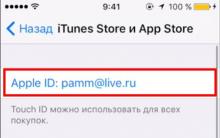
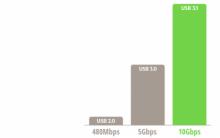







Inštalácia najnovších aktualizácií programu Microsoft Word
Tablet sa zapne, ale nespustí sa
Softvérový balík, ktorý riadi činnosť počítača a zabezpečuje interakciu medzi osobou a počítačom?
Ako nainštalovať Windows na Mac?
Hyper-V v systéme Windows: Sprievodca vytváraním a konfiguráciou virtuálnych strojov Povolenie hyper v v systéme Windows